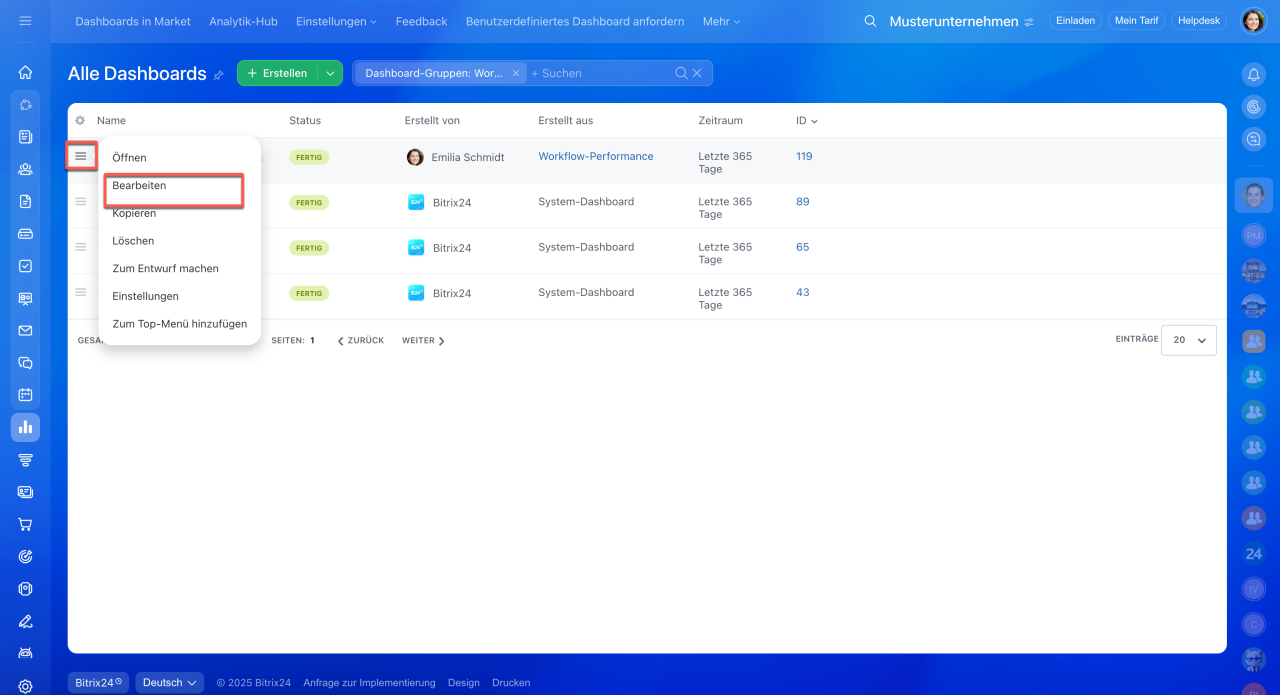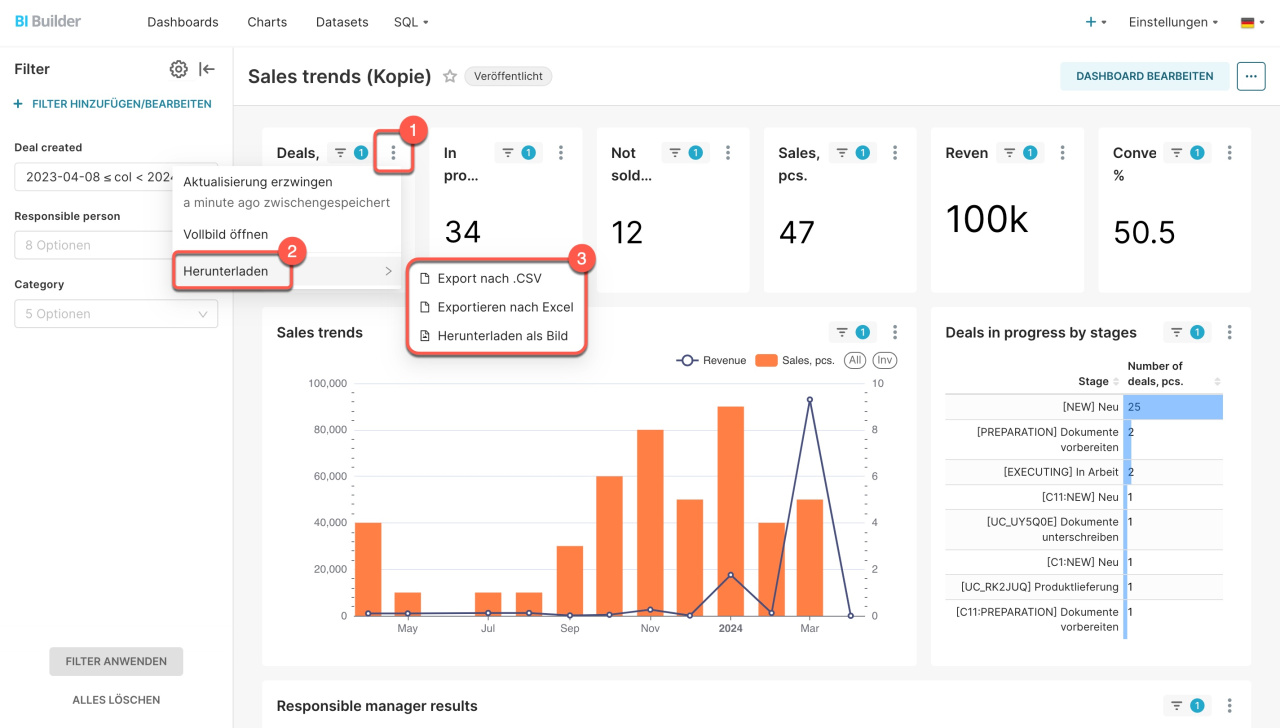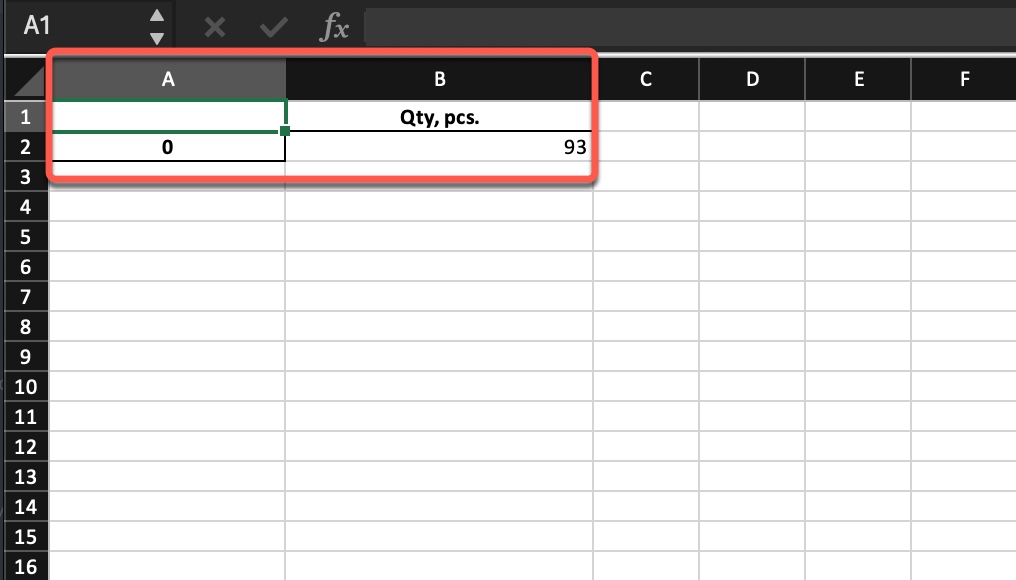Die Daten aus dem Diagramm können jetzt im BI-Builder in den Formaten PDF, XLSX, CSV und JPG gespeichert werden. Durch den Export können Sie wichtige Daten mit Kollegen teilen oder in anderen Software-Anwendungen verwenden.
Dashboard im Format PDF oder JPG speichern
Öffnen Sie den Bereich BI-Builder und öffnen Sie das gewünschte Dashboard. Klicken Sie im Dashboard auf Herunterladen und wählen Sie, in welchem Format die Daten gespeichert werden sollen.
Diagramm-Daten speichern
Um das Diagramm zu speichern, öffnen Sie den Bereich BI-Builder, wählen Sie ein Dashboard aus und klicken Sie auf Bearbeiten.
Der Bericht wird im BI-Builder geöffnet. Wählen Sie ein Diagramm aus, klicken Sie auf Drei Punkte (...) > Speichern und geben Sie das geeignete Format an.
- Export nach .CSV — eignet sich gut für einen schnellen Datenexport ohne komplizierte Struktur oder Formatierung. Das Dateiformat ist CSV.
- Exportieren nach Excel — passt, wenn Sie die Daten mit Kollegen teilen möchten und die Zusammenarbeit in Diagrammen fortsetzen möchten. Das Dateiformat ist XLSX.
- Herunterladen als Bild — die Option speichert das Diagramm als Bild, das zu PowerPoint, Word oder auf die Website hochgeladen werden kann. Das Dateiformat ist JPG.
Als Beispiel speichern wir das Diagramm im Format .XLSX. Es wird als Tabelle auf den Computer heruntergeladen.
Wenn das Diagramm mehrere Metriken hat, wird ein ZIP-Archiv heruntergeladen, das mehrere Tabellen mit den Daten enthält.
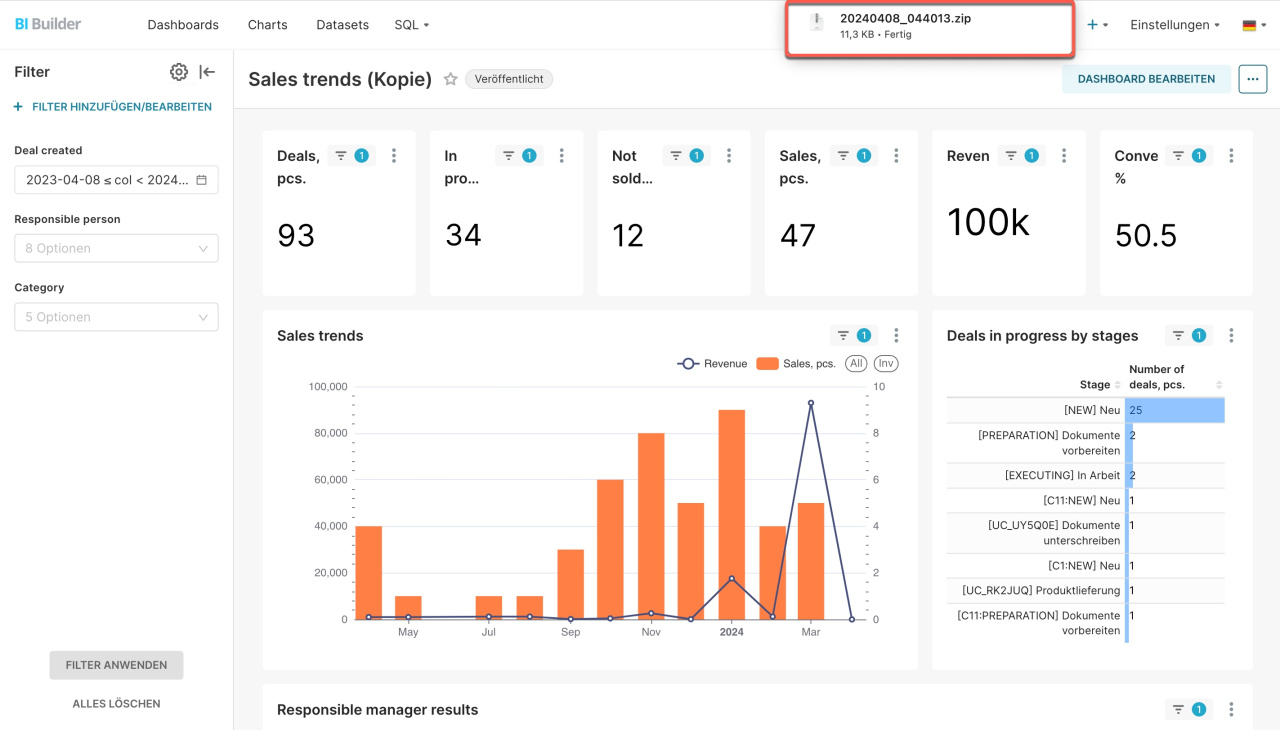
Wir haben das Diagramm "Verkaufstrends" exportiert. Das Diagramm hat mehrere Metriken und wird als ZIP-Archiv heruntergeladen
Zusammenfassung
- Die Daten aus dem Diagramm können nun im BI-Builder in den Formaten PDF, XLSX, CSV und JPG gespeichert werden. Durch den Export können Sie wichtige Daten mit Kollegen teilen oder in anderen Software-Anwendungen nutzen.
- Export nach CSV — eignet sich gut für einen schnellen Datenexport ohne komplizierte Struktur oder Formatierung.
- Exportieren nach Excel — geeignet, wenn Sie die Daten mit Kollegen teilen möchten und die Zusammenarbeit in Diagrammen fortsetzen möchten.
- Herunterladen als Bild — die Option speichert das Diagramm als Bild, das zu PowerPoint, Word oder auf die Website hochgeladen werden kann.